电脑睡眠后唤醒电脑没有反应
提问者:怒视葬花飞 | 浏览 次 | 提问时间:2018-11-25 | 回答数量:11
电脑睡眠后唤醒电脑没有反应过一段时间就会重启,等电脑重启完毕后就会弹出windos异常关闭请问这是什么问题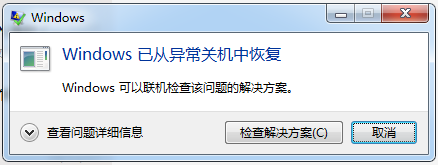
已有11条答案
某個時空的貓
回答数:119 | 被采纳数:49
2018-11-25 23:57:01
通常都是使用鼠标来唤醒。 进入设备管理器,找到鼠标后,右键点开看属性。 点开电源管理选项卡,勾上允许此设备唤醒计算机,然后按确定退出即可。
赞 11
压轴戏
回答数:151 | 被采纳数:73
2018-11-26 00:00:08
是不是该重装系统了???
赞 15
叶凌不凡
回答数:2 | 被采纳数:18
2018-11-26 00:10:43
W7系统吧。请按照如下步骤处理:
1、(此步必须完成)系统分区磁盘查错,修复因磁盘错误导致的无法唤醒。打开“计算机”,系统盘图标上,右键--属性--工具--查错--开始检查--二项全选--开始。如提示:强制卸除,取消;计划磁盘检查,确认,请重启电脑进行检查。检查时间较长。
2、设备管理器查看设置。Win键+R,输入 devmgmt.msc 确定:
①键盘--双击设备--电源管理:勾选“允许此设备唤醒计算机”。
②鼠标和其他指针设备--双击设备--电源管理:勾选“允许此设备唤醒计算机”。 3、系统属性设置调整。Win键+R,输入 sysdm.cpl 回车--高级/硬件:
①高级--(启动和故障恢复)设置--系统失败:取消二项勾选--应用。
②硬件--设备管理器--网络适配器--双击网卡设备--电源管理:“允许此设备唤醒计算机”取消勾选--确定。 4、(参考)系统异常修复。 方法一、Win键+R,输入 sfc /scannow 回车,扫描所有受保护的系统文件的完整性,并修复出问题的文件。 方法二、利用360系统急救箱修复。打开360系统急救箱,检测和更新结束后,分别执行右下角“修复系统设置”、“修复系统文件”,全选,“扫描修复”。
注:1、2解决不能唤醒;3解决重启;4修复系统。先完成1、2观察电脑,一切正常,则不需要完成后面操作。
1、(此步必须完成)系统分区磁盘查错,修复因磁盘错误导致的无法唤醒。打开“计算机”,系统盘图标上,右键--属性--工具--查错--开始检查--二项全选--开始。如提示:强制卸除,取消;计划磁盘检查,确认,请重启电脑进行检查。检查时间较长。
2、设备管理器查看设置。Win键+R,输入 devmgmt.msc 确定:
①键盘--双击设备--电源管理:勾选“允许此设备唤醒计算机”。
②鼠标和其他指针设备--双击设备--电源管理:勾选“允许此设备唤醒计算机”。 3、系统属性设置调整。Win键+R,输入 sysdm.cpl 回车--高级/硬件:
①高级--(启动和故障恢复)设置--系统失败:取消二项勾选--应用。
②硬件--设备管理器--网络适配器--双击网卡设备--电源管理:“允许此设备唤醒计算机”取消勾选--确定。 4、(参考)系统异常修复。 方法一、Win键+R,输入 sfc /scannow 回车,扫描所有受保护的系统文件的完整性,并修复出问题的文件。 方法二、利用360系统急救箱修复。打开360系统急救箱,检测和更新结束后,分别执行右下角“修复系统设置”、“修复系统文件”,全选,“扫描修复”。
注:1、2解决不能唤醒;3解决重启;4修复系统。先完成1、2观察电脑,一切正常,则不需要完成后面操作。
赞 0
玛丽她家隔壁的
回答数:211 | 被采纳数:34
2018-11-26 00:24:08
是系统有问题,要关闭睡眠功能或是重装系统。
赞 21
我肺疼了
回答数:203 | 被采纳数:16
2018-11-26 00:01:25
你把休眠设置关闭掉就好了
赞 20
花儿已经落
回答数:31 | 被采纳数:94
2018-11-26 00:13:04
在电源选项中设置禁止休眠
赞 3
一路萧萧
回答数:17 | 被采纳数:75
2018-11-26 00:10:01
电脑睡眠后唤醒电脑没有反应,通常为硬件不支持或者系统设置问题引起,解决方法:1、查看相关硬件是否支持睡眠功能:点击开始-运行栏输入“cmd”后回车,在命令提示符界面输入“powercfg -a”回车查看系统上是否有待机(S3)睡眠状态,如果没有则无法通过鼠标键盘等设备唤醒。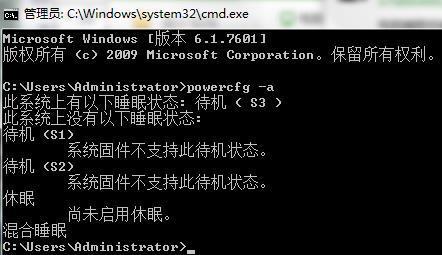
2、如果当前系统硬件支持S3待机睡眠状态,则为系统设置方面的问题:点击开始-控制面板-电源选项-更改计算机睡眠时间-更改高级电源设置,点击“还原计划默认值”,提示框点击“是”并确定后重启电脑即可恢复正常。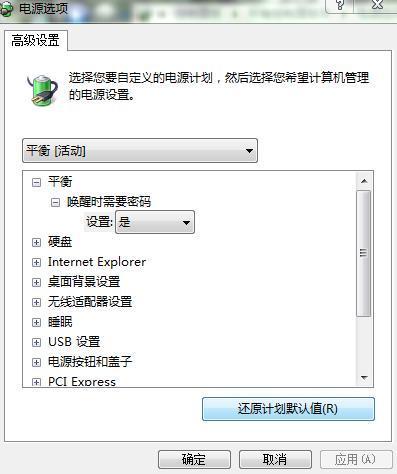
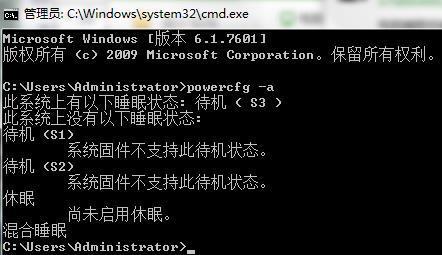
2、如果当前系统硬件支持S3待机睡眠状态,则为系统设置方面的问题:点击开始-控制面板-电源选项-更改计算机睡眠时间-更改高级电源设置,点击“还原计划默认值”,提示框点击“是”并确定后重启电脑即可恢复正常。
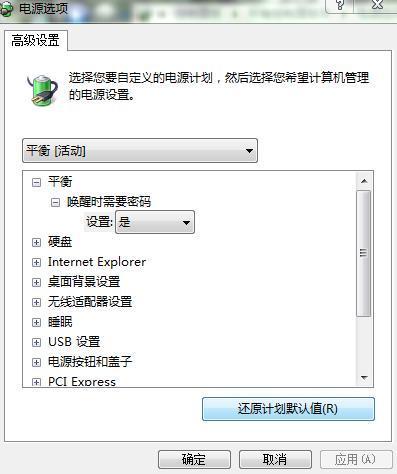
赞 1
心愿hxj
回答数:35 | 被采纳数:138
2018-11-26 00:06:56
你可以试一试重新启动电脑,然后再在进入安全中心修复系统
赞 3
おとなし
回答数:183 | 被采纳数:123
2018-11-26 00:33:49
估计你系统有问题,造成电脑睡眠后相关文件没有保存,唤醒时找不到相关文件
赞 18
满地的星星碎片
回答数:122 | 被采纳数:147
2018-11-26 01:05:20
这个也得看主板的BIOS中睡眠模式是否开启,如果关闭也是无法唤醒的。
赞 12
步步离他
回答数:63 | 被采纳数:96
2018-11-26 01:36:39
长安电源键关机,重启电脑后进入安全中心修复系统
赞 6
相关问题
解决方法
最新其他问答
- 1 抖音评语大全简短
- 2 抖音怎么获得元宝
- 3 抖音工会礼物优惠
- 4抖音发表评价好评
- 5抖音破五百播放后
- 6在抖音里开通抖音橱窗
- 7抖音评论怎么点开不了
- 8抖音买抖快手买什么
- 9延安有哪些抖音公会
- 10抖音勋章在哪设置的
